给大家带来华硕电脑系统更新蓝屏怎么解决使用教程,图文解析详细介绍每一个使用步骤,让你轻松上手使用这项功能。这款软件适用的地方还是很多的,各个功能使用方法也不一样,不过不要担心,本站拥有这款软件最全的教程,有最新、最全、常用的功能教程。让你更得心应手的使用这款软件,专业软件教程网站,可以收藏本站,有需要时候即时查看教程。
推荐小伙伴们下载:快快蓝屏修复助手(点击即可下载)<<<<。一键检测,快速修复各种Windows系统电脑蓝屏问题!
1、 安全模式重启:重启电脑,按下F8键进入安全模式,然后尝试恢复到上一次的系统恢复点,恢复系统到更新前的状态。
2、 修复系统文件:在安全模式下,打开命令提示符,输入sfc /scannow命令,执行系统文件检查和修复。
3、 卸载最近的更新:在安全模式下,打开“控制面板”->“程序和功能”,找到最近安装的更新,右键点击卸载。
4、 更新或回滚驱动程序:访问华硕官方网站,下载和安装最新的驱动程序,或者回滚到之前的版本。
5、 禁用自动更新:在安全模式下,打开“控制面板”->“Windows Update”,选择“永不检查更新”。
6、 重置电脑:如果以上方法都无法解决问题,可以考虑重置电脑。在安全模式下,打开“设置”->“更新和安全”->“恢复”,选择“开始”重置电脑。
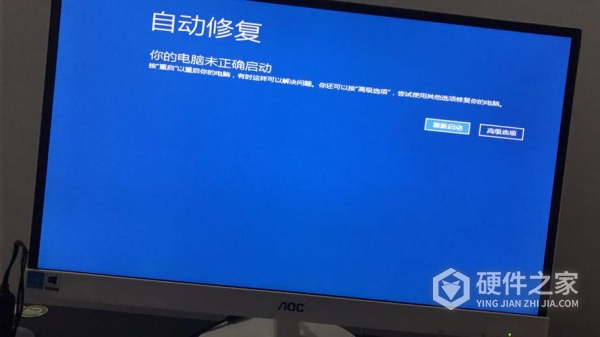
这就是华硕电脑系统更新蓝屏怎么解决的全部内容了,总的来说华硕电脑系统更新蓝屏怎么解决确实是一个比较难的问题本,希望看了这篇攻略的每个用户都了解。